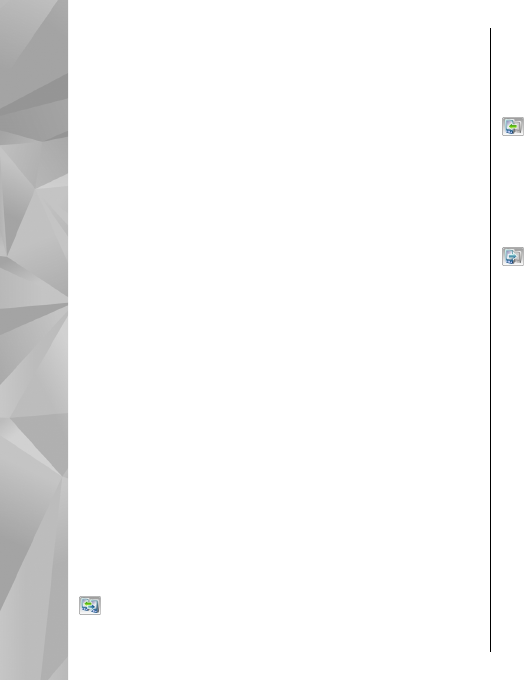
Ingrese un código (1 a 16 dígitos) y seleccione
Aceptar. Ingrese el mismo código en el otro
dispositivo y seleccione Aceptar. Los dispositivos
ahora están vinculados.
Puede que algunos dispositivos anteriores de Nokia
no tengan la aplicación Transferir. En este caso, la
aplicación Alternar se envía al otro dispositivo como
un mensaje. Para instalar la aplicación Transferir en
el otro dispositivo, abra el mensaje y siga las
instrucciones en pantalla.
4. En el dispositivo, seleccione el contenido que desea
transferir desde el otro dispositivo.
Una vez que la transferencia inicia, puede
cancelarla y continuar en otro momento.
El contenido se transfiere desde la memoria del otro
dispositivo a la ubicación correspondiente en su
dispositivo. El tiempo de transferencia depende de la
cantidad de datos a transferir.
Sincronizar, recuperar o enviar
contenido
Seleccione Menú > Herramientas > Transfer..
Después de la primera transferencia, seleccione alguna
de las siguientes alternativas para iniciar una nueva
transferencia, dependiendo del modelo:
para sincronizar contenido entre su dispositivo y
el otro, siempre que el otro dispositivo admita la
sincronización. La sincronización es bidireccional. Si se
elimina un elemento en un dispositivo, se eliminará en
ambos. No es posible restaurar elementos eliminados
a través de la sincronización.
para recuperar contenido desde el otro dispositivo
a su dispositivo. Con la recuperación, el contenido se
transfiere desde el otro dispositivo a su dispositivo. Es
posible que se le solicite guardar o eliminar el
contenido original en el otro dispositivo, dependiendo
del modelo de ese dispositivo.
para enviar contenido desde su dispositivo al otro
dispositivo
Si no puede enviar un elemento, dependiendo del tipo
del otro dispositivo, puede agregar el elemento a la
carpeta Nokia, en C:\Nokia o E:\Nokia en el
dispositivo. Cuando selecciona la carpeta a transferir,
se sincronizan los elementos en la carpeta
correspondiente en el otro dispositivo, y viceversa.
Usar accesos directos para repetir una
transferencia
Después de una transferencia de datos, puede guardar
un acceso directo con las configuraciones de la
transferencia en la vista principal para repetir la misma
transferencia en otro momento.
Para editar los accesos directos, seleccione
Opciones > Config. acceso directo. Por ejemplo,
puede crear o cambiar el nombre del acceso directo.
26
Su dispositivo


















